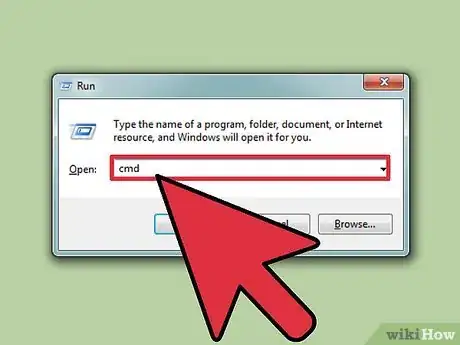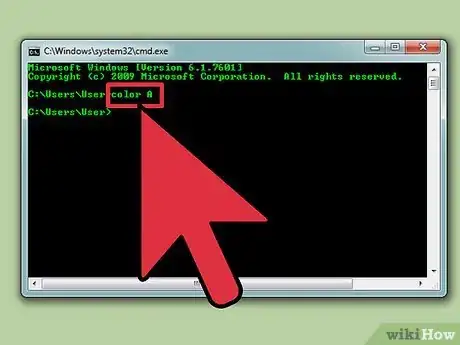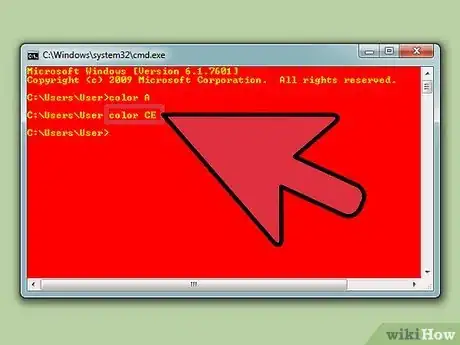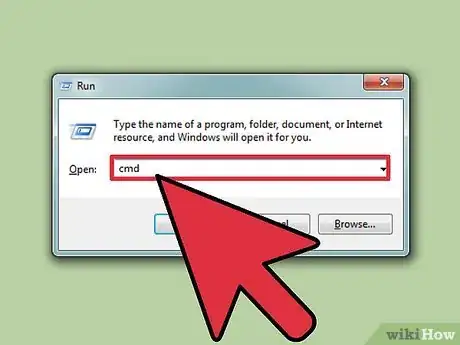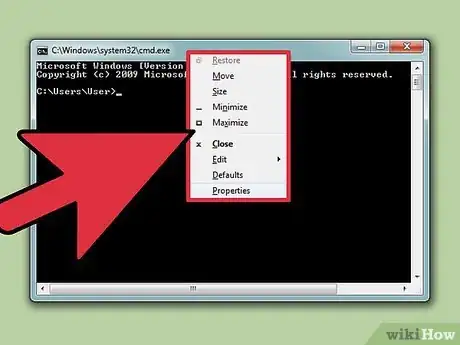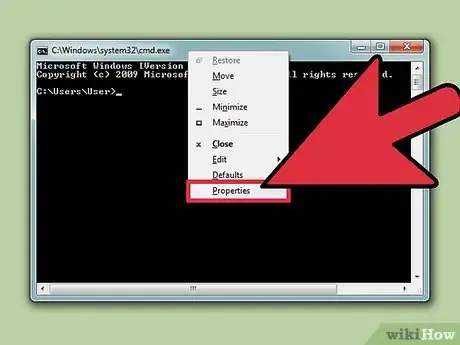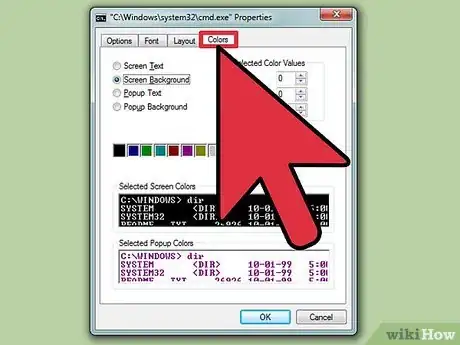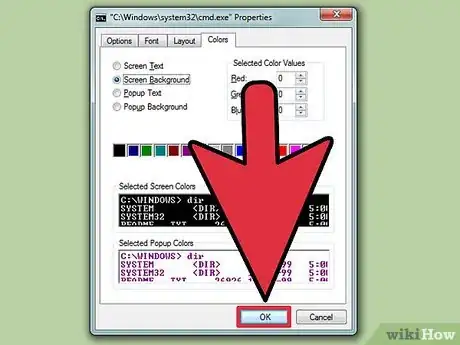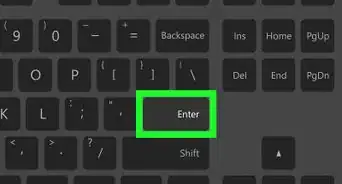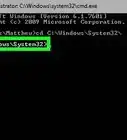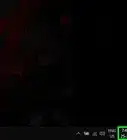X
wikiHow es un "wiki", lo que significa que muchos de nuestros artículos están escritos por varios autores. Para crear este artículo, 16 personas, algunas anónimas, han trabajado para editarlo y mejorarlo con el tiempo.
Este artículo ha sido visto 112 457 veces.
¿Estás cansado del aburrido texto blanco sobre un fondo negro en cmd? Si lo estás, sigue leyendo para saber cómo cambiar el color del texto y del fondo.
Pasos
-
1Presiona el botón de Windows + R para abrir el ejecutador.
-
2Escribe "cmd" (sin las comillas) y haz clic en Aceptar.
-
3Escribe "color z" para obtener la lista de todos los colores y los números o letras asignados a ellos. La primera letra o número en el comando es el color del fondo y el segundo es el color del texto.
-
4Escribe la letra o el número del color para cambiar el color del texto. Usa la letra o número del color que quieres, por ejemplo: escribe "color 6" para que el texto sea amarillo, "color 4" para que el texto sea rojo, "color A" para tener texto verde, etc. (omite todas las comillas).
-
5Para cambiar el color del texto así como del fondo, escribe 'color ce' (sin las comillas) para tener un texto amarillo claro sobre un fondo rojo claro, o cualquier otra combinación. La primera letra/número es el color del fondo y la segunda es el color del texto.
Lista de colores posibles
- 0 = Negro
- 1 = Azul
- 2 = Verde
- 3 = Agua
- 4 = Rojo
- 5 = Morado
- 6 = Amarillo
- 7 = Blanco
- 8 = Gris
- 9 = Azul claro
- A = Verde claro
- B = Agua claro
- C = Rojo claro
- D = Morado claro
- E = Amarillo claro
- F = Blanco brillante
Consejos
- Ten cuidado al escribir 'color' y no escribas 'colour'. Si haces esto no funcionará.